华硕主板进入BIOS设置的详细步骤(掌握华硕主板BIOS设置)
- 电子知识
- 2024-11-26
- 77
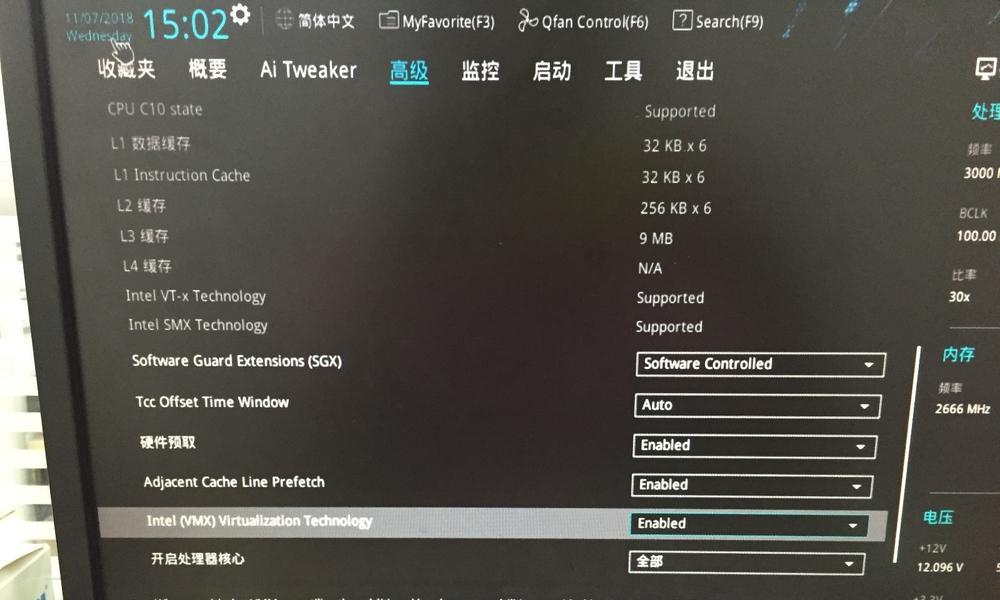
作为计算机硬件的重要组成部分,主板扮演着连接各个硬件设备的桥梁和传输数据的中枢。华硕主板作为市场上备受认可的品牌之一,其BIOS设置功能强大,可以提供许多个性化配置选项...
作为计算机硬件的重要组成部分,主板扮演着连接各个硬件设备的桥梁和传输数据的中枢。华硕主板作为市场上备受认可的品牌之一,其BIOS设置功能强大,可以提供许多个性化配置选项,以优化计算机的性能和稳定性。然而,许多用户对如何进入华硕主板的BIOS设置还存在一些困惑。本文将详细介绍华硕主板进入BIOS设置的步骤及注意事项,帮助读者更好地掌握这一技巧。
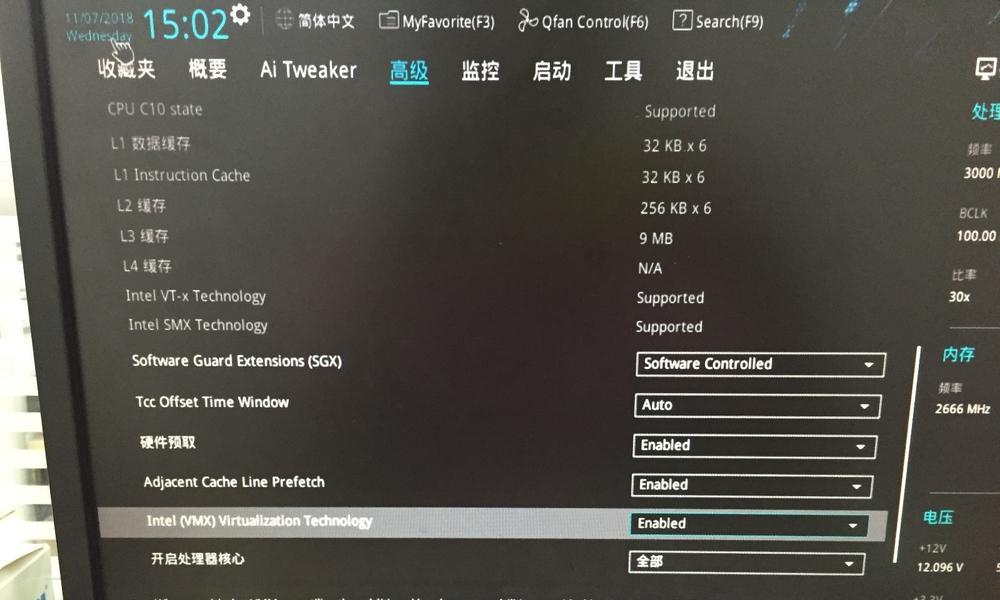
了解BIOS的基本概念与作用
BIOS是BasicInput/OutputSystem的缩写,它是计算机开机后第一个运行的软件程序,负责初始化硬件设备、加载操作系统等重要任务。
准备工作:关机和进入BIOS界面的方法
在开始进行BIOS设置之前,首先需要关闭计算机,并选择进入BIOS界面的方法。一般来说,可以通过按下特定的按键或者在操作系统中选择进入BIOS设置。
开机启动时按下Del键进入BIOS设置界面
大多数华硕主板都可以通过按下Del键进入BIOS设置界面,这是最常用的方法之一。开机后,连续按下Del键,直到出现BIOS设置界面。
尝试使用F2键或者Esc键进入BIOS设置界面
某些华硕主板也可以通过按下F2键或者Esc键进入BIOS设置界面。当开机后看到相应提示时,按下对应的键。
使用UEFIBIOS进入BIOS设置
现代化的华硕主板通常采用UEFIBIOS,相较于传统的BIOS有更多的功能和选项。进入UEFIBIOS的方法与上述类似,只是按键可能略有不同。
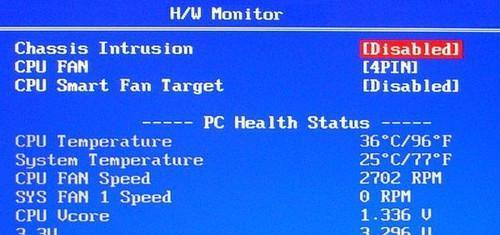
了解BIOS设置界面的布局和功能
一旦成功进入BIOS设置界面,用户将会看到一系列菜单和选项。了解这些菜单和选项的布局和功能,是正确配置BIOS的前提。
主页菜单:查看系统信息和配置概览
主页菜单是BIOS设置界面的起始位置,它提供了系统信息和配置概览,包括处理器、内存、硬盘等重要硬件设备的信息。
高级菜单:配置高级选项和性能优化
高级菜单是BIOS设置中最重要的部分之一,用户可以在这里配置各种高级选项和性能优化功能,如CPU频率、内存时序等。
启动菜单:调整启动顺序和安全启动设置
启动菜单用于调整计算机的启动顺序和安全启动设置。用户可以通过这个菜单更改硬盘、光驱等设备的启动顺序,以及开启或关闭安全启动功能。
安全菜单:设置密码和安全性选项
安全菜单提供了设置BIOS密码、硬盘密码和其他安全性选项的功能。用户可以在这里加强计算机的安全性,防止未经授权的访问和数据盗取。
工具菜单:更新BIOS和其他实用工具
工具菜单提供了更新BIOS、备份和恢复BIOS设置、重置设置等实用工具。用户可以在这里对BIOS进行升级或者修复。
退出菜单:保存配置并退出BIOS设置
退出菜单是最后一个菜单,用户可以在这里保存所做的配置,并退出BIOS设置。重要的是记得选择保存并退出选项,以使更改生效。
小心操作,避免错误设置
在进行BIOS设置时,务必小心操作,避免不正确的设置,否则可能导致计算机无法正常启动或其他问题。建议不确定的选项先不要修改,或者咨询专业人士的意见。
根据需求进行个性化配置
每个用户的需求都不尽相同,所以个性化配置也非常重要。根据自己的使用习惯和需求,合理选择和调整BIOS设置,以达到更好的使用体验。
掌握BIOS设置,轻松优化华硕主板性能
通过掌握华硕主板进入BIOS设置的详细步骤和注意事项,用户可以轻松优化计算机的性能和稳定性。熟悉不同菜单和选项的功能,合理配置BIOS,将帮助用户更好地发挥华硕主板的潜力。
介绍:
华硕主板作为一种常见的电脑硬件设备,其BIOS设置对于电脑的性能和功能起着至关重要的作用。本文将详细介绍如何正确进入华硕主板的BIOS设置,并给出一些优化建议,帮助您更好地利用华硕主板提供的功能和性能。
一:BIOS是什么?
BIOS,全称为BasicInput/OutputSystem,是电脑启动过程中最早被执行的软件,它负责初始化硬件设备、检测系统配置、启动操作系统等基本功能。
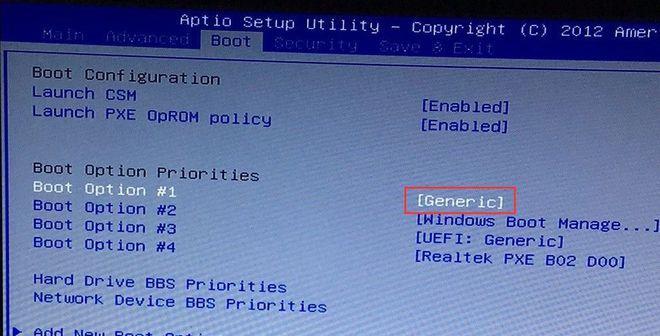
二:为什么需要进入BIOS设置?
进入BIOS设置可以让我们调整硬件设备的参数、优化系统性能、设置启动顺序等。通过正确配置BIOS,我们可以让电脑更加稳定、高效地运行。
三:如何进入华硕主板的BIOS设置?
通常,在开机过程中按下Del键或者F2键即可进入华硕主板的BIOS设置界面。不同型号的主板可能有一些差异,因此最好参考主板的说明手册或者华硕官方网站上的指导来确定正确的按键。
四:主板BIOS设置界面的结构
一般来说,华硕主板的BIOS设置界面分为多个选项卡,包含了诸多调整选项。其中常见的选项卡包括Main、Advanced、Boot、Security等,每个选项卡都对应着不同的设置项。
五:Main选项卡的功能
Main选项卡通常用于显示和调整主板的基本信息,包括BIOS版本、系统时间、处理器型号等。在这里我们可以快速查看主板的状态,并进行一些基本的设置。
六:Advanced选项卡的功能
Advanced选项卡中包含了更多高级设置,例如CPU和内存频率、电源管理、硬盘配置等。通过适当调整这些设置,我们可以提高系统性能,并根据需要进行一些个性化配置。
七:Boot选项卡的功能
Boot选项卡用于设置系统的启动顺序以及其他与启动相关的选项。在这里我们可以调整硬盘、光驱、USB设备等的启动顺序,并选择启动时是否显示华硕主板的LOGO等。
八:Security选项卡的功能
Security选项卡用于设置系统安全相关的选项,例如设定启动密码、禁用某些设备等。这些设置可以保护系统的安全性,防止未经授权的访问。
九:Tools选项卡的功能
Tools选项卡提供了一些实用工具,例如用于更新BIOS固件、备份和恢复BIOS设置的功能等。在这里我们可以轻松地进行一些操作,提高系统维护的便利性。
十:Exit选项卡的功能
Exit选项卡用于保存对BIOS设置的修改并退出设置界面。在这里我们可以选择保存设置并重启系统,或者放弃修改并返回操作系统。
十一:如何优化华硕主板的性能?
在进入BIOS设置后,我们可以根据自己的需求进行一些优化操作,例如调整CPU频率、启用快速启动、设置显卡参数等。这些操作可以提高系统的运行速度和稳定性。
十二:注意事项
在进行任何BIOS设置之前,请务必仔细阅读相关的说明手册,并按照指导进行操作。不正确的设置可能会导致系统故障或数据丢失。
十三:随着技术的不断发展,华硕主板的BIOS界面和功能也在不断更新。在进行BIOS设置之前,建议查看最新的软件和驱动程序,并及时更新。
十四:BIOS设置并不是一项必需操作,如果您对电脑硬件和系统不熟悉,建议不要进行过多的调整,以免引起问题。如果需要更多专业的帮助,请咨询华硕官方技术支持或寻求专业人士的帮助。
十五:
正确进入华硕主板的BIOS设置界面,并根据个人需求进行一些优化操作,可以提高电脑的性能和功能。但在进行任何设置之前,请仔细阅读相关的说明手册,并谨慎操作。如有需要,建议咨询华硕官方技术支持或专业人士的意见。
本文链接:https://www.usbzl.com/article-32832-1.html

